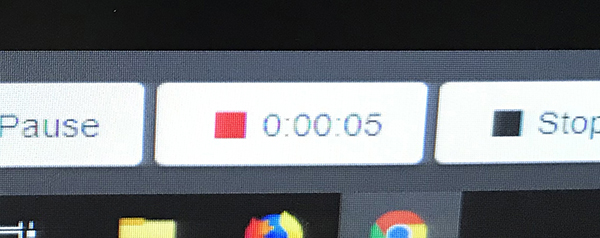Interface et lancement du live et/ou de l'enregistrement
Voici l'interface qui apparait.
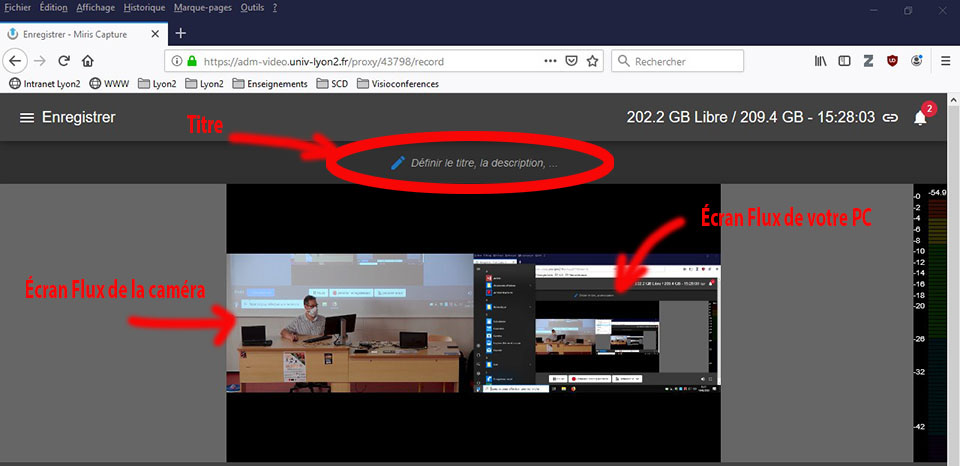
- Titre de votre cours, vous pouvez le modifier à tout moment
- Flux de la caméra, qui vous permet de vérifier le positionnement de la caméra. Attention à ne pas sortir du cadre.
- Flux de votre PC, si vous avez connecté votre ordinateur à l'HDMI.
Sur le côté, vous pouvez vérifier que le micro fonctionne bien grâce au vumètre : vous devez voir la jauge bouger (avec un décalage de 5 secondes environ).
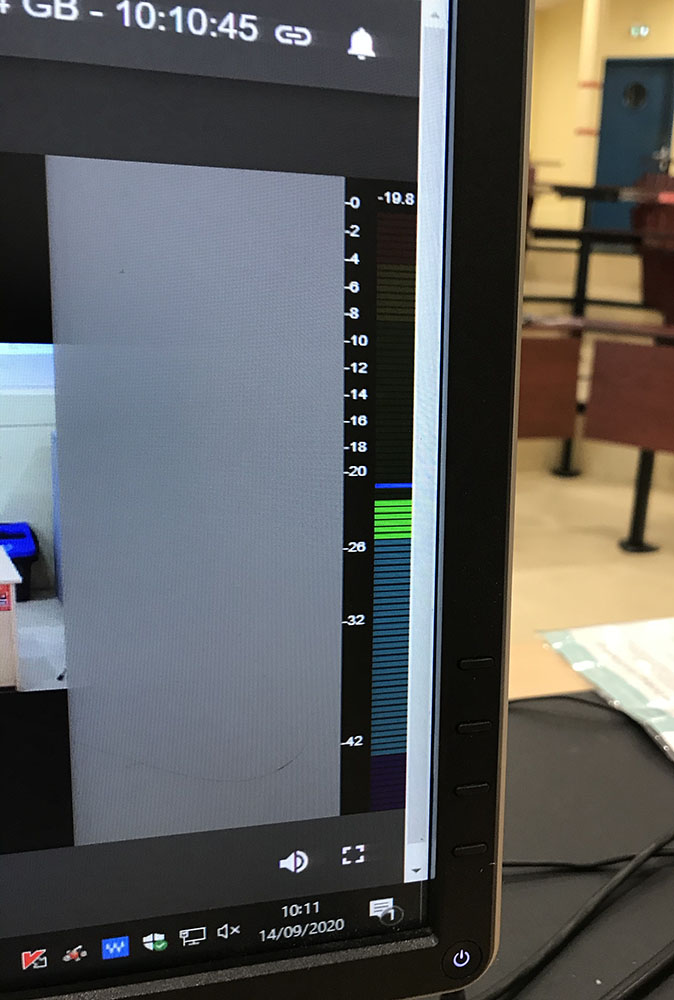
Lancement
Une fois, votre vidéo paramétrée
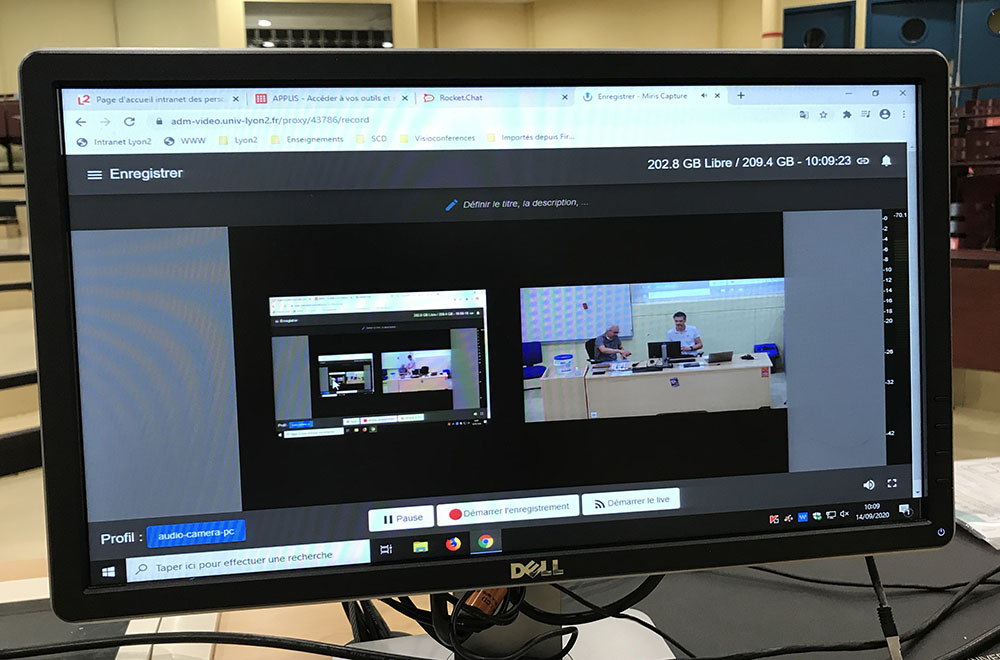
Désormais, vous avez votre PC d'un côté branché à l'HDMI que vous utiliserez comme à votre habitude, et le PC fixe qui vous permettra de voir (avec 5 secondes d'intervalle). Si cela vous dérange, après avoir lancé votre diffusion vous pouvez éteindre l'écran du PC fixe, ou cacher la fenêtre.
Lancement de la vidéo

En bas au centre de l'écran principal, vous trouverez les trois boutons qui vous permettrons de gérer la diffusion et/ou l'enregistrement de votre audio/vidéo.
Jusqu'ici vos étudiants n'accèdent pas et ne voient pas votre cours sur leur écran.
Lorsque vous vous sentez prêt pour lancer la diffusion en direct, cliquez sur le bouton "Démarrer le live"
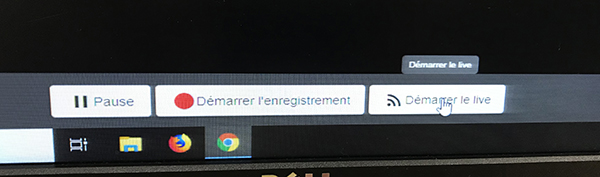
Vous pouvez vérifier que celui-ci est bien lancé lorsque le bouton se transforme en "Stop live". Comme vous l'aurez compris, ce nouveau bouton vous permet d'arrêter la diffusion en direct.
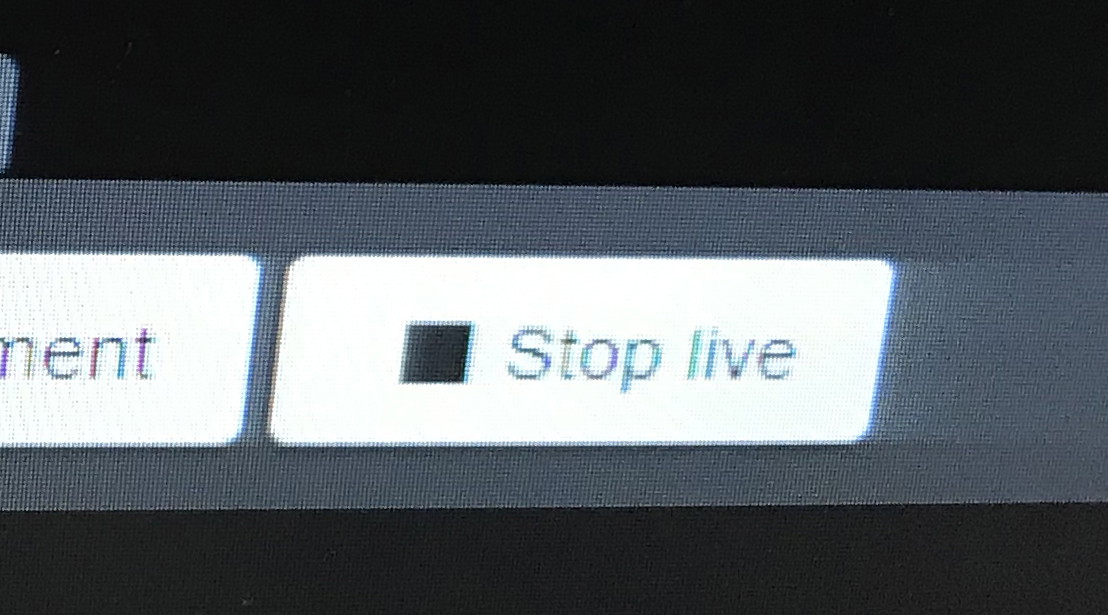
IMPORTANT : Il y a un décalage important de la retransmission aux étudiants. (30 sec environ).
Durant votre live, vous avez la possibilité de faire une pause en cliquant sur le bouton dédié.
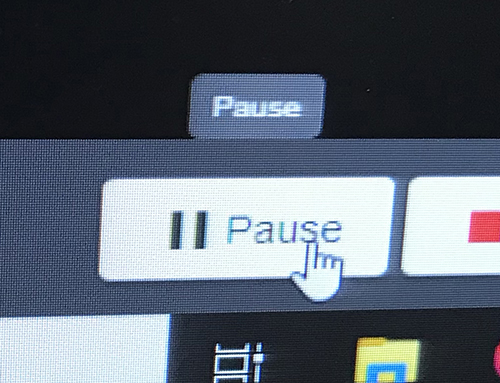
Sur votre écran de prévisualisation et sur l'écran des étudiants apparaitra...
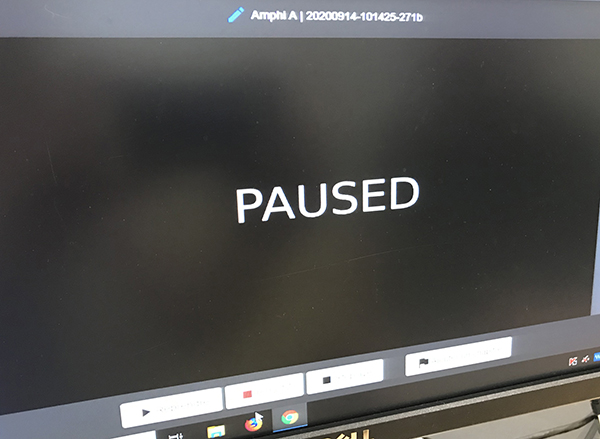
Il faut bien penser, une fois votre pause terminée, à reprendre la diffusion de votre Live
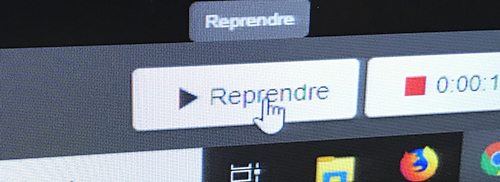
Lorsque votre diffusion est démarrée, vous pouvez lancer son enregistrement en cliquant sur "Démarrer l'enregistrement" si vous souhaitez conserver cette vidéo pour la rediffuser ultérieurement par exemple.

Vous pouvez vérifier que l'enregistrement est bien lancé lorsque le bouton se
transforme en "Stop". Comme vous l'aurez compris, ce nouveau bouton
vous permet de l'arrêter.